
教程作者:孙二娘
交作业:#优设每日作业#
前几天,字体帮的命题:赛博朋克,封面是这一件:

在后台的留言中,有好几条是求封面教程的:
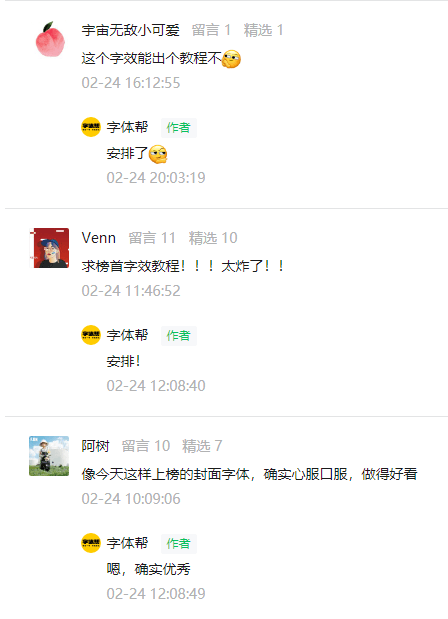
于是,我就安排上了!
因为这件作品的作者,恰好是之前的一位字体课学员:孙二娘同学。
二娘同学很热心,之前就曾写过一篇教程,而这一篇:“赛博朋克”,经过几天的等待之后也写出来了!!!
感谢她的无私奉献,大家可以跟着教程学起来啦!!!

像人家这种弱不经风的女孩子,第一次接触赛博朋克这种炫酷的命题……所以,进行了大量查阅以便理解。
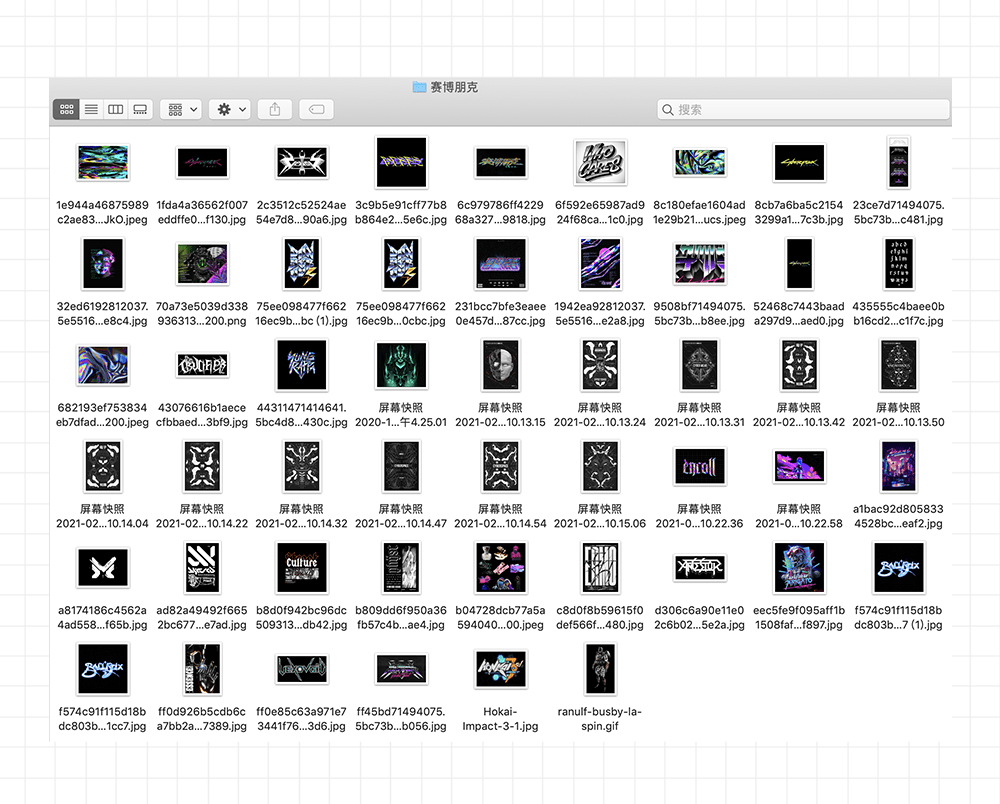
通过查阅理解,从参考中提取适合的造型、风格。

使用黑体字作为基础,再根据透视对每个字进行透视关系的整理。

使用手绘板,根据参考的笔画特征将字形勾勒出来。
考虑笔画特征的同时,注意字体本身以及字与字之间的空间关系,尽量饱满。

清理辅助线等,整理一个比较清晰的草稿。
在这次练习时英文的部分使用原笔画结构较多,反思ing…商用时不可取。
将草稿截图拖进AI使用钢笔工具勾勒字形。

在AI中勾勒的字形,将中文和英文分别复制一份到ps里,选择中文,点击3D—从所选图层新建3D模型。
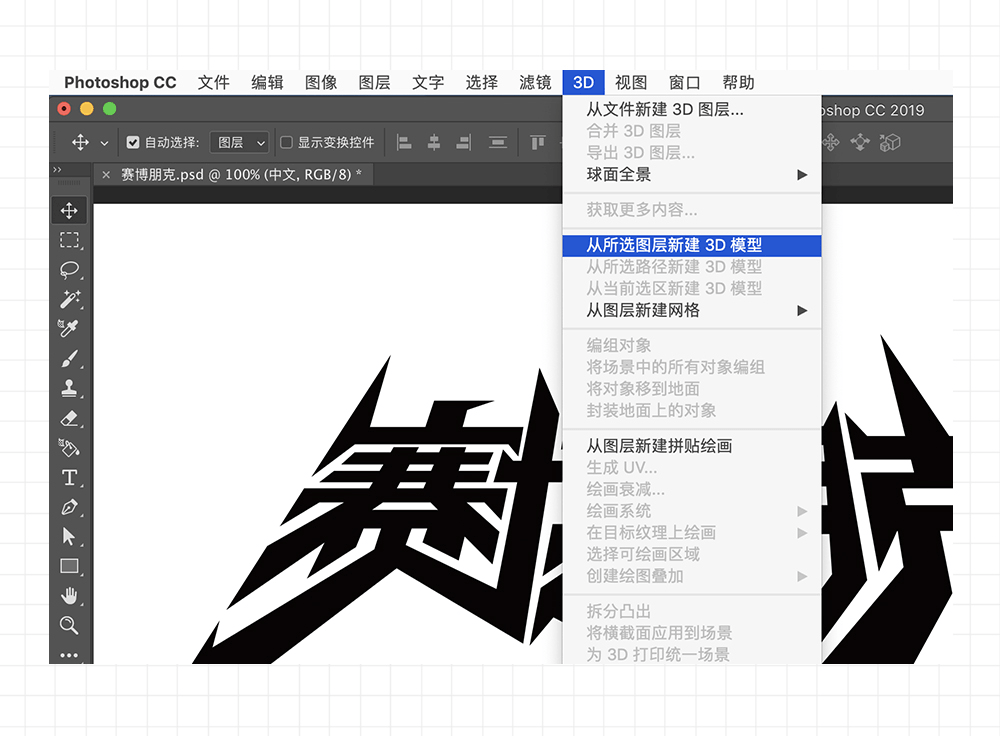
在属性中(注意图层是中文文件夹),选择形状预设为枕状膨胀
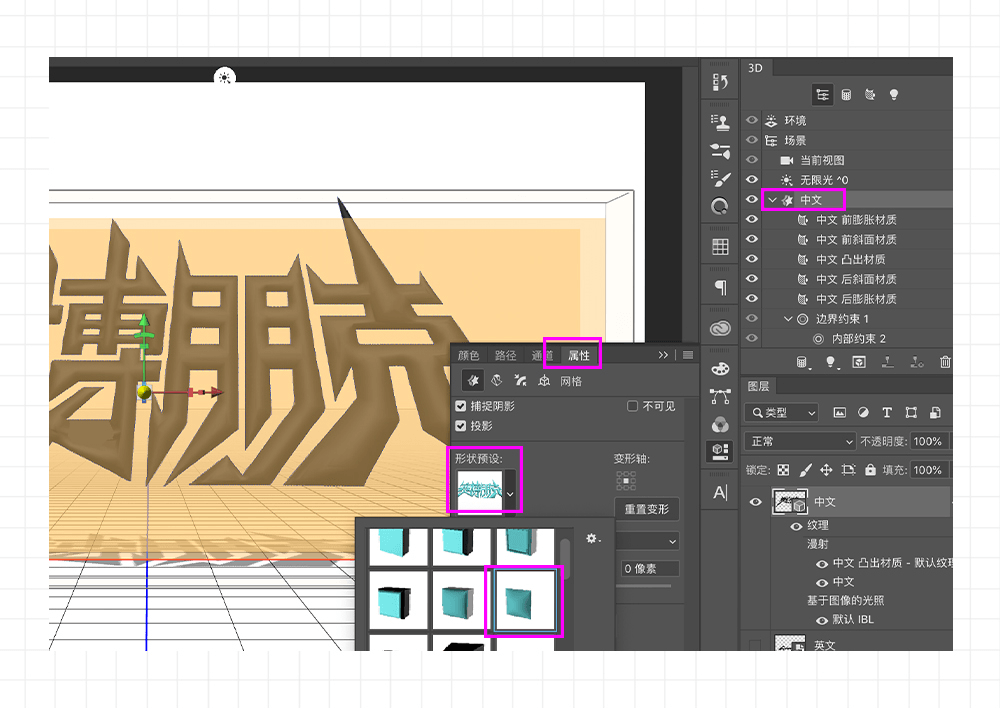
现在投影在字体的下方,修改投影贴合背,属性一坐标一x90度。
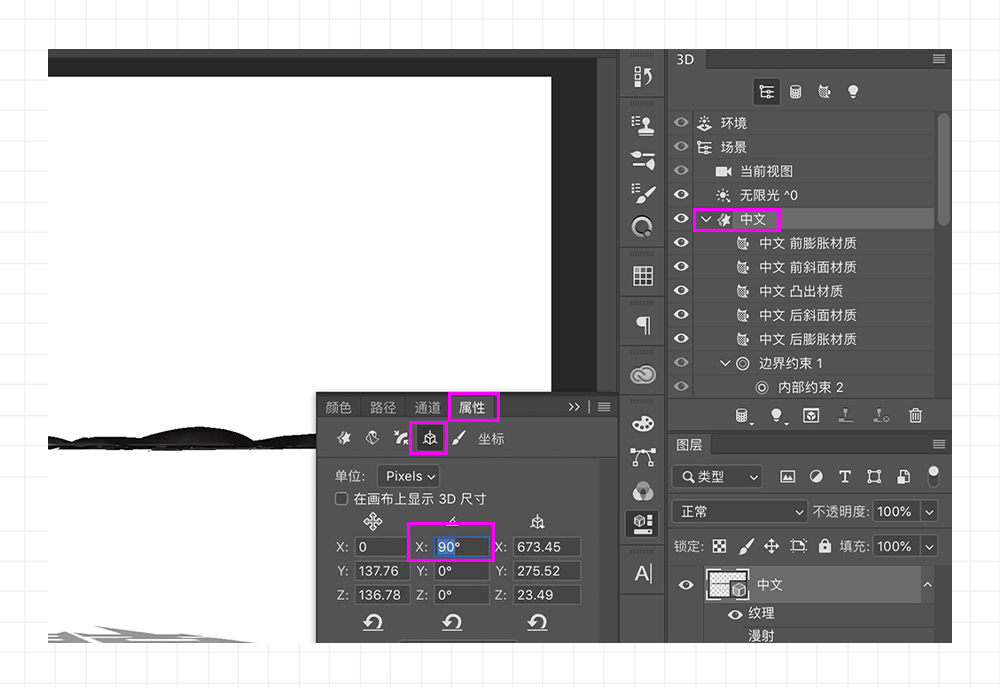
选择场景图层,使用旋转3D对象工具,将字体扶起来(注意字体的角度要正)。
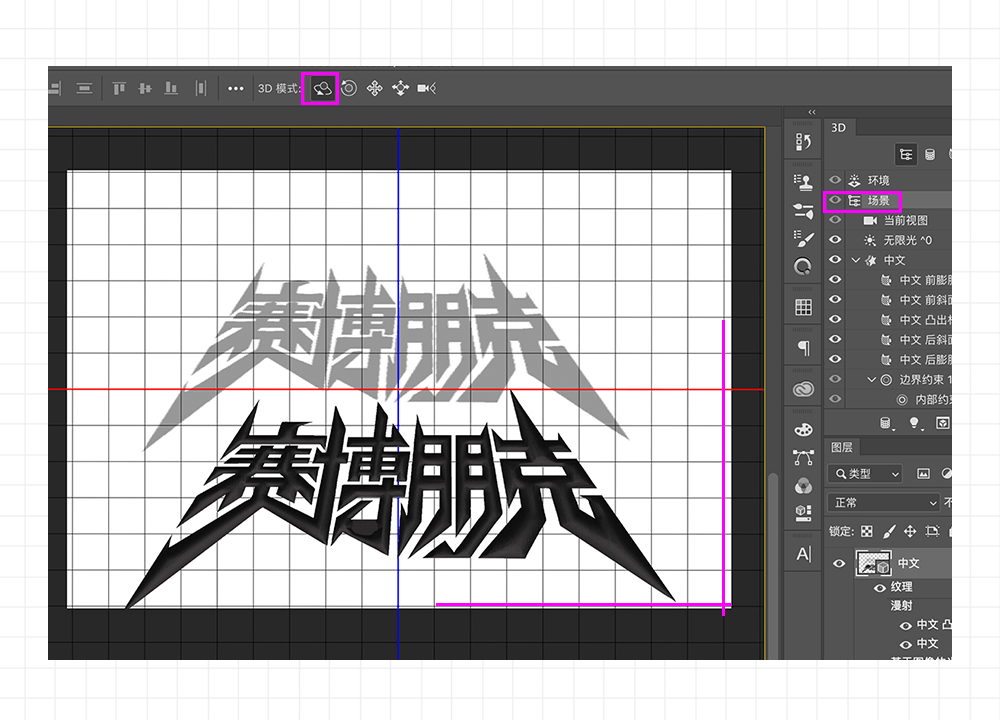
继续在场景图层中选择拖动3D对象工具,将字体放在画布合适的高度。
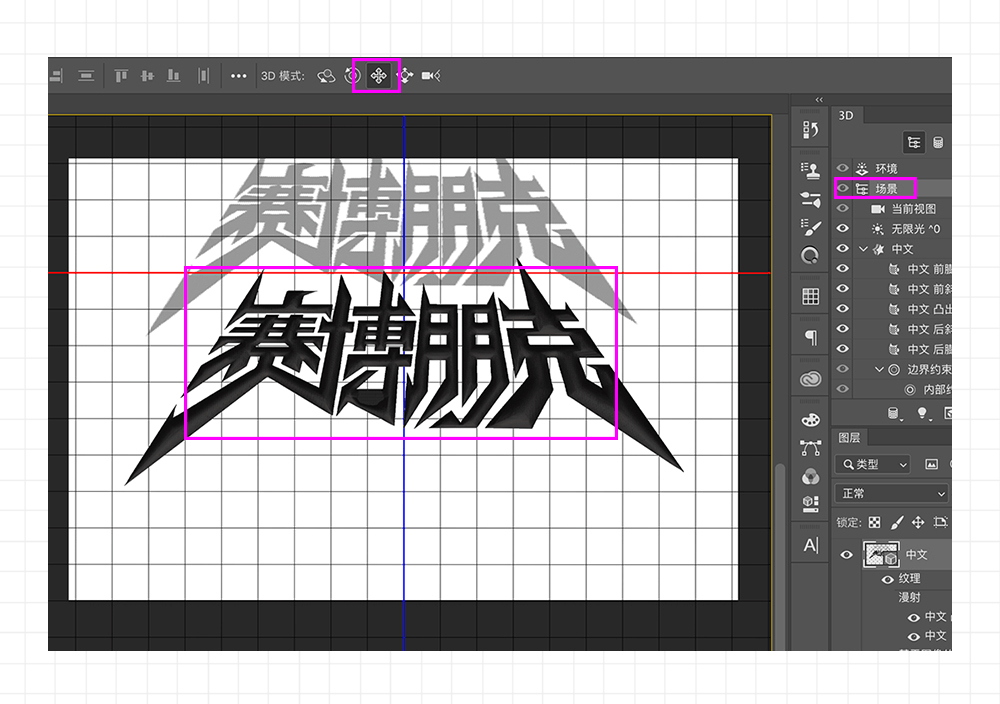
还是场景图层中,选择变焦3D相机工具,缩放字体到画布合适的大小。
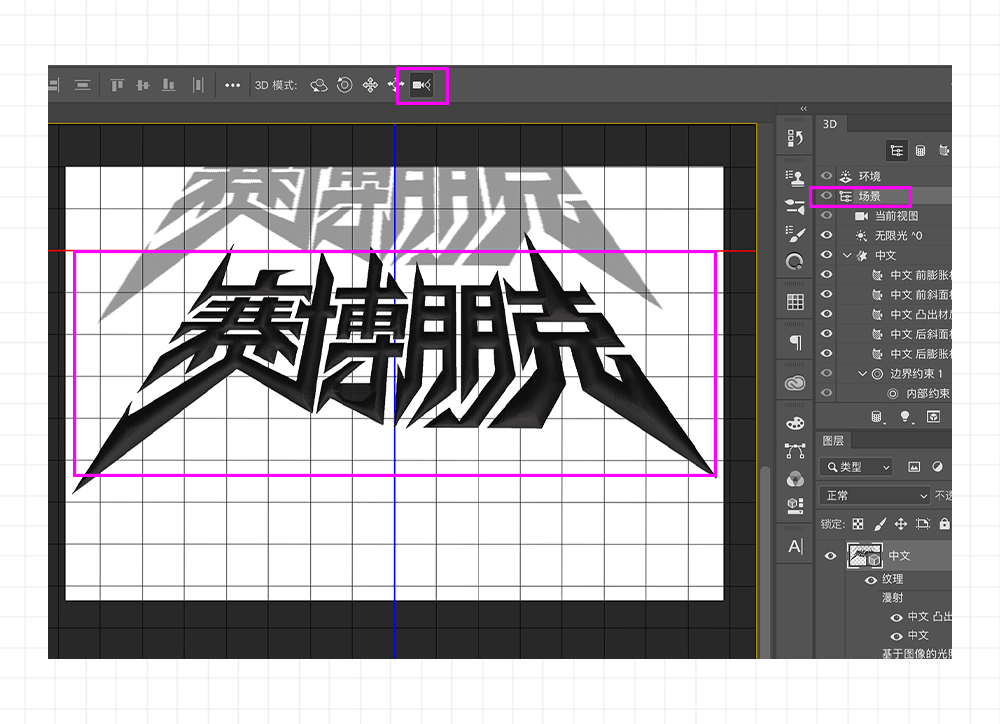
选择无限光图层,将投影放置到字体合适的位置。
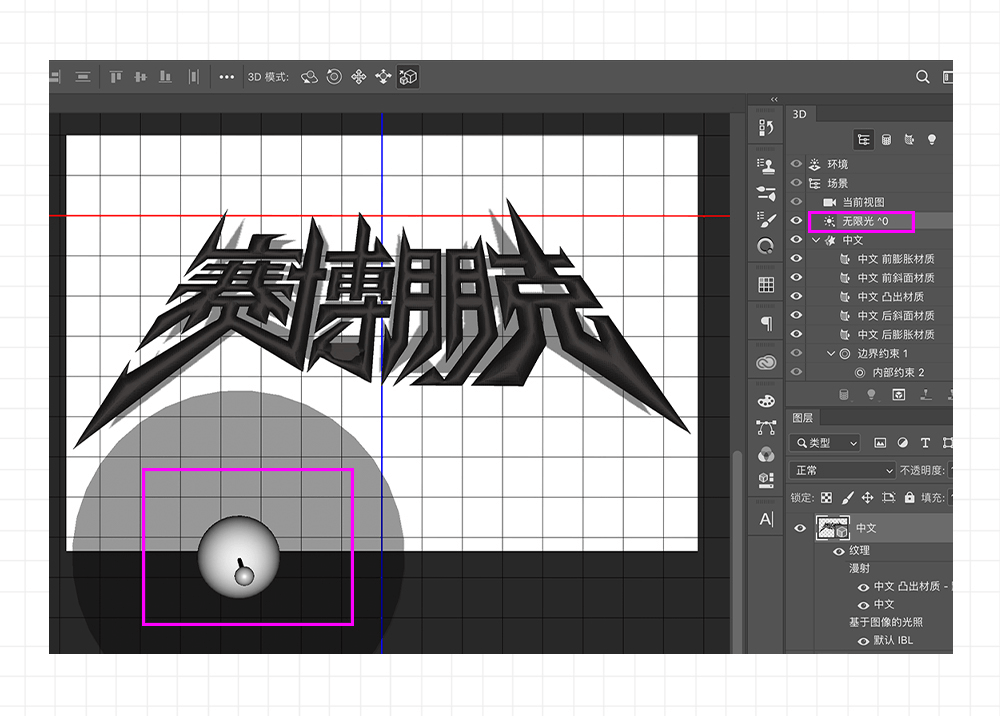
选择环境图层,在属性中替换纹理,选择一个背景素材。
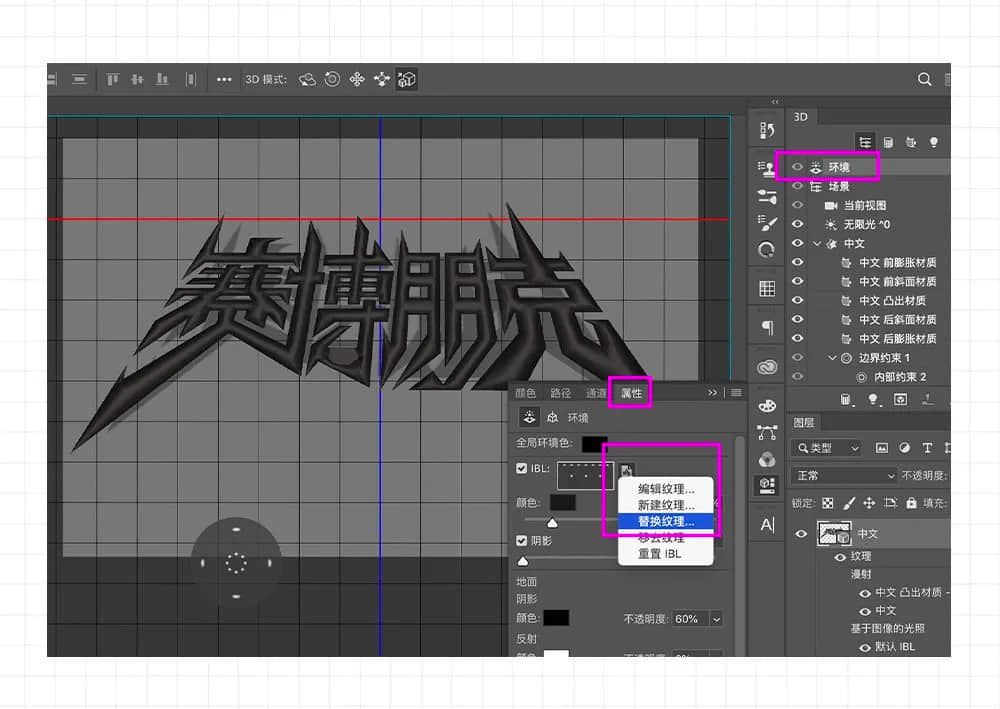
中文部分环境纹理,我使用的是下图素材。此类素材很多,挑选时注意明暗关系和色彩要丰富。
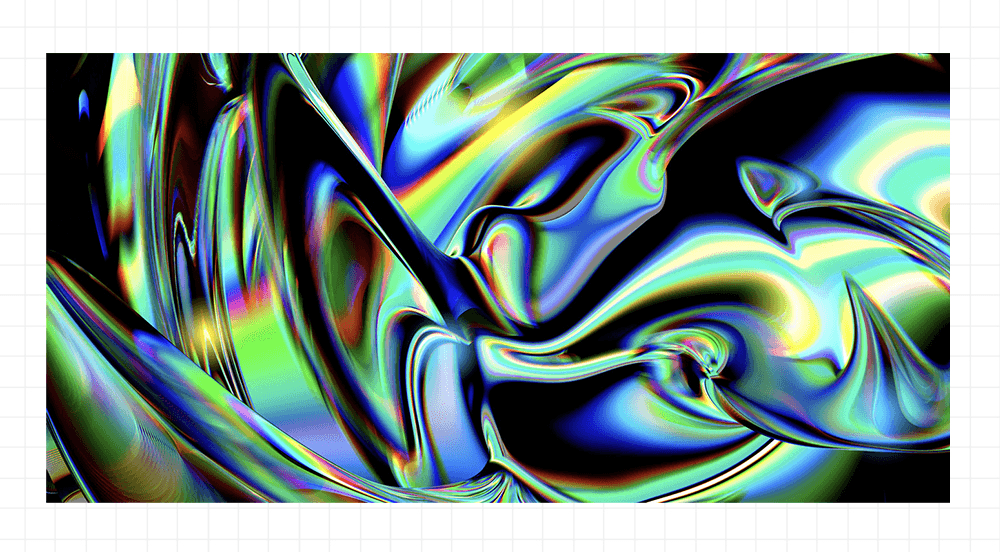
替换环境纹理后的样子,整个字体灰暗。
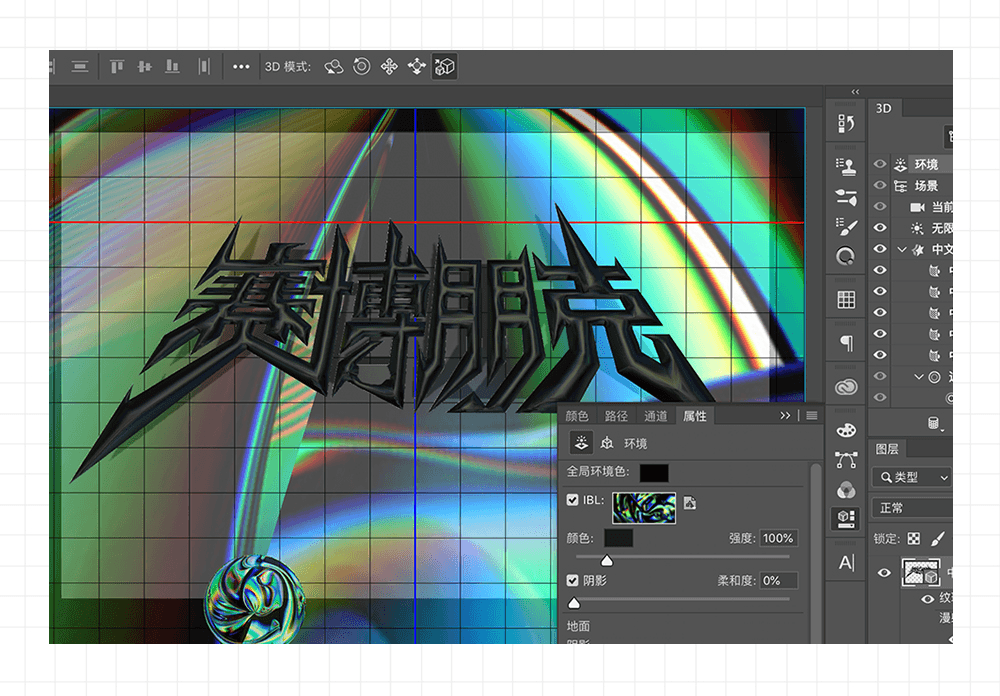
选中字体所有材质,属性中调整反射到100%,闪亮至30%左右,这时纹理就出现在字体上了。
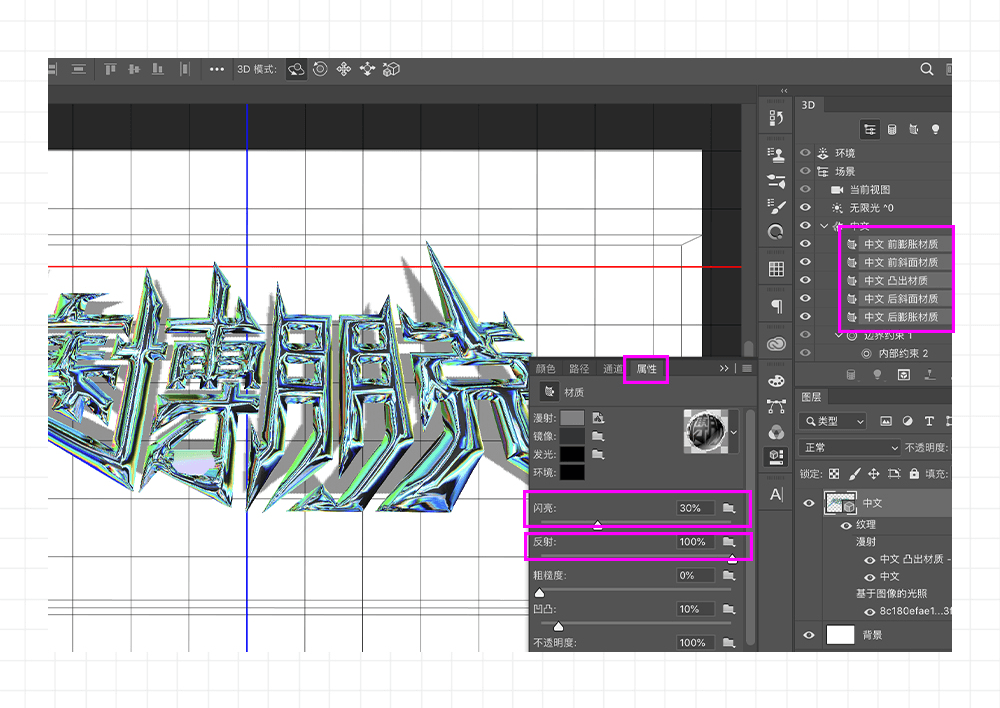
选择环境图层,调整材质球,选择一个合适的角度,丰富字体的纹理。

调整好以后,点击渲染,这里需要一些时间(15分钟左右)。
文件大小和电脑配置都会影响渲染时间。

同样的方式,对英文部分进行处理,背景改为黑色。

根据字体的颜色,添加一些明暗关系以及冷暖光效,增强中英文之间的联系,画面也更为统一。

3D字效添加的过程中要注意选择的图层,渲染完成后可能部分造型会有纹理缺失,可以复制一份格式化后进行修补。

THE END
……
THANKS

来源:https://uiiiuiii.com/photoshop/1212369902.html
图文来源于网络,如有侵权请联系删除。
 百木园
百木园